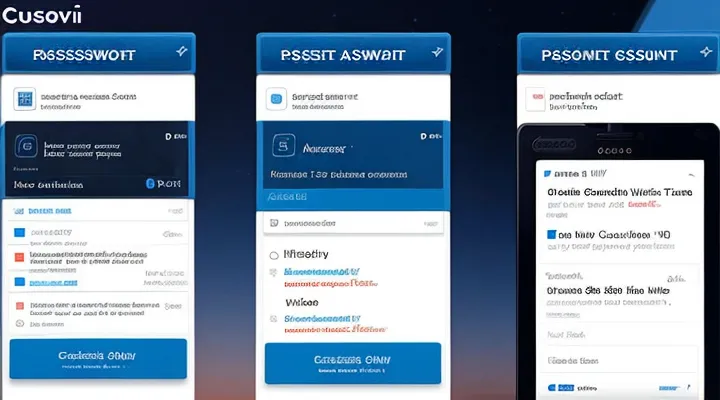Почему возникает необходимость восстанавливать пароль в Госуслугах?
Забытый пароль
Для восстановления доступа к порталу Госуслуг при забытом пароле используйте официальный сервис «Восстановление пароля».
- Откройте страницу входа на gosuslugi.ru и нажмите ссылку «Забыли пароль?».
- Введите зарегистрированный номер телефона или адрес электронной почты, привязанный к учётной записи.
- Получите одноразовый код подтверждения - смс‑сообщение или письмо. Введите код в поле подтверждения.
- После проверки система предложит задать новый пароль. Рекомендуется использовать комбинацию букв верхнего и нижнего регистра, цифр и специальных символов.
Если доступ к привязанным контактам утрачен, обратитесь в центр поддержки Госуслуг:
- позвоните по телефону 8 800 555‑35 35;
- посетите отделение МФЦ с паспортом и заявлением о восстановлении доступа;
- отправьте запрос через форму «Обратная связь» на официальном сайте, приложив скан‑копию паспорта.
Все операции выполняются в защищённом режиме, данные передаются по протоколу HTTPS. После установки нового пароля выполните вход и проверьте актуальность личных данных в личном кабинете.
Компрометация данных
Компрометация данных - это факт, когда личная информация попадает в руки посторонних без согласия владельца. При утечке логина, пароля или привязанного к аккаунту номера телефона доступ к сервису, предоставляющему государственные услуги, становится уязвимым.
Если данные, используемые для входа в портал государственных сервисов, были скомпрометированы, необходимо немедленно инициировать процесс восстановления доступа. Восстановление пароля в системе требует подтверждения личности, иначе злоумышленник может продолжить использовать украденные учётные данные.
Для восстановления пароля после компрометации выполните следующие действия:
- Откройте страницу восстановления доступа в личном кабинете.
- Выберите способ подтверждения: СМС‑код на зарегистрированный номер, электронное письмо или визит в центр обслуживания.
- Введите полученный код, задайте новый пароль, отвечающий требованиям безопасности (минимум 8 символов, включающие цифры, буквы разных регистров и специальные знаки).
- После смены пароля проверьте настройки восстановления: обновите номер телефона, привяжите альтернативный адрес электронной почты.
Чтобы снизить риск повторной компрометации, применяйте:
- Двухфакторную аутентификацию, если она доступна.
- Регулярную смену пароля, минимум раз в полгода.
- Хранение учётных данных в надёжном менеджере паролей, а не в открытом виде.
- Проверку активности аккаунта в разделе истории входов.
Эти меры позволяют быстро восстановить контроль над учётной записью и защитить персональные сведения от дальнейшего несанкционированного доступа.
Утеря доступа к привязанному телефону или почте
Потеря доступа к телефону или e‑mail, привязанным к личному кабинету Госуслуг, требует быстрого восстановления пароля.
Для решения проблемы выполните следующие действия:
- Откройте страницу входа в сервис и нажмите «Забыли пароль?».
- Выберите способ подтверждения, указав номер телефона, который больше недоступен, либо электронную почту, к которой вы больше не имеете доступа.
- На экране появится опция «Восстановить через центр поддержки». Перейдите по ссылке.
- Заполните форму обращения: укажите ФИО, ИНН, серию и номер паспорта, а также контактный номер, который работает.
- Прикрепите скан или фото паспорта и, при необходимости, подтверждение смены номера телефона (например, выписку из банка).
- Отправьте запрос. Служба поддержки свяжется с вами по указанному в заявке телефону или через личный кабинет, если доступ к нему сохранён, и предоставит инструкции по смене пароля.
Если обе привязанные контактные среды недоступны, единственный путь - подать заявление в МФЦ или в отдел по работе с электронными услугами, предоставив оригиналы документов. После проверки вам будет выдан временный код для входа, после чего можно задать новый пароль и привязать актуальные контактные данные.
Способы восстановления пароля от Госуслуг
Восстановление через СНИЛС или номер телефона
Алгоритм действий при восстановлении через номер телефона
Для восстановления пароля через мобильный номер выполните последовательные действия.
- Откройте сайт Госуслуг, нажмите кнопку входа в личный кабинет.
- В появившемся окне выберите пункт «Забыли пароль?».
- Укажите зарегистрированный номер телефона, нажмите «Получить код».
- На указанный телефон придёт SMS с одноразовым кодом. Введите его в поле подтверждения.
- После успешной проверки система предложит задать новый пароль. Введите новый пароль дважды, соблюдая требования к сложности, и подтвердите изменения.
После завершения процедуры вы сможете войти в личный кабинет, используя новый пароль. При возникновении проблем обратитесь в службу поддержки через форму обратной связи на портале.
Алгоритм действий при восстановлении через СНИЛС
Для восстановления доступа к личному кабинету в системе «Госуслуги» через СНИЛС необходимо выполнить последовательные действия.
- Откройте страницу входа в сервис, нажмите «Забыли пароль?».
- В появившемся окне выберите вариант восстановления - «по СНИЛС».
- Введите номер СНИЛС, код подтверждения из SMS, полученного на привязанный номер телефона, и нажмите «Продолжить».
- Система проверит соответствие данных, после чего предложит задать новый пароль. Введите пароль дважды, соблюдая правила сложности, и подтвердите изменение.
Если процесс прервался, проверьте корректность номера телефона, указанный в профиле, и повторите попытку. При отсутствии доступа к привязанному номеру обратитесь в центр поддержки через форму обратной связи, указав СНИЛС и паспортные данные для идентификации. После получения нового пароля войдите в аккаунт и обновите контактную информацию, чтобы избежать повторных проблем.
Восстановление через электронную почту
Пошаговая инструкция по восстановлению через электронную почту
Для восстановления доступа к личному кабинету Госуслуг через электронную почту выполните следующие действия.
- Откройте сайт gosuslugi.ru в браузере.
- На странице входа нажмите кнопку «Забыли пароль?».
- В появившейся форме введите адрес электронной почты, привязанный к вашему аккаунту, и подтвердите ввод.
- Система отправит письмо с одноразовым кодом. Откройте его и скопируйте код.
- Вернитесь на страницу восстановления, введите полученный код в соответствующее поле.
- Задайте новый пароль, соблюдая требования к длине и символам, подтвердите его повторным вводом и сохраните изменения.
После выполнения всех пунктов вы сможете войти в личный кабинет, используя новый пароль.
Восстановление через мобильное приложение Госуслуг
Возможности мобильного приложения для сброса пароля
Мобильное приложение «Госуслуги» предоставляет полностью автономный процесс восстановления пароля, не требующий обращения в службу поддержки.
- Ввод номера телефона, привязанного к учетной записи, запускает автоматическую отправку кода подтверждения.
- После ввода кода пользователь получает форму для создания нового пароля с проверкой сложности.
- Возможность смены пароля через биометрический вход (отпечаток пальца или Face ID) ускоряет процесс и повышает безопасность.
- Приложение сохраняет историю попыток восстановления, позволяя быстро обнаружить подозрительные действия.
- При отсутствии доступа к привязанному телефону приложение предлагает альтернативный способ через привязанный email или секретный вопрос.
Все действия выполняются в защищённом соединении, что исключает риск перехвата данных. Пользователь получает готовый к использованию пароль сразу после подтверждения, без необходимости переходить на веб‑портал.
Обращение в центры обслуживания
Когда необходимо личное обращение
В большинстве случаев восстановление пароля в системе Госуслуг производится через личный кабинет: ввод кода из СМС, ответ на контрольный вопрос или подтверждение по электронной почте. Однако есть ситуации, когда онлайн‑процедура недоступна и требуется личное обращение в МФЦ или отделение ФССП.
Личное посещение необходимо, если:
- учетная запись заблокирована после трёх неудачных попыток ввода пароля;
- телефон, указанный в профиле, недоступен или сменён, а к нему привязан способ восстановления;
- в профиле отсутствуют проверенные контактные данные (почта, телефон);
- требуется подтверждение личности документом, который не был ранее привязан к аккаунту;
- возникли подозрения на компрометацию учетных данных и требуется официальное заявление о нарушении.
При посещении следует взять с собой паспорт, СНИЛС и, при наличии, документы, подтверждающие право управления учетной записью (доверенность, заявление от организации). Сотрудник проверит личность, обновит контактные данные и поможет установить новый пароль. После получения нового доступа рекомендуется сразу настроить альтернативные способы восстановления, чтобы избежать повторных визитов.
Какие документы понадобятся для восстановления в центре обслуживания
Для восстановления пароля в системе «Госуслуги» в Центре обслуживания необходимо предоставить подтверждающие документы, которые позволяют установить личность заявителя.
- Паспорт гражданина РФ (основной документ, удостоверяющий личность);
- СНИЛС (при наличии);
- ИНН (по требованию оператора);
- Справка о присвоении ИНН (если ИНН не указан в паспорте);
- Договор или подтверждение адреса регистрации (например, выписка из домовой книги или договор аренды);
- Согласие на обработку персональных данных (подписывается в момент обращения).
При отсутствии одного из перечисленных документов возможна замена его аналогом, подтверждающим ту же информацию (например, водительское удостоверение вместо паспорта). Оператор проверит комплект и, при полном соответствии, выдаст новый пароль или инструкции для его создания.
Рекомендации по безопасности после восстановления пароля
Создание надежного пароля
Правила создания сложного пароля
Для восстановления доступа к личному кабинету на портале государственных услуг пароль должен соответствовать установленным требованиям к сложности.
- Минимальная длина - не менее 12 символов.
- Сочетание - буквы разных регистров, цифры и специальные знаки (например, ! @ # $).
- Исключить - личные данные (имя, дата рождения, номер телефона) и простые последовательности (12345, qwerty).
- Не использовать - общепринятые слова без модификаций и повторяющиеся символы более трёх раз подряд.
- При возможности применять - слова‑фразы, где каждое слово заменяется символом (например, «Солнце!2024*Земля»).
Дополнительно рекомендуется хранить пароль в надёжном менеджере, генерировать его автоматически и менять каждые 3‑6 месяцев. При смене пароля следует использовать уникальный набор символов, не совпадающий с ранее применёнными.
Соблюдение перечисленных правил повышает защиту учётной записи и упрощает процесс восстановления доступа в случае утери пароля.
Настройка двухфакторной аутентификации
Преимущества использования двухфакторной аутентификации
Восстановление доступа к личному кабинету Госуслуг требует надёжных мер защиты. Двухфакторная аутентификация (2FA) существенно повышает безопасность при работе с учётной записью.
Преимущества 2FA:
- Защита от утечки пароля. Даже если пароль окажется скомпрометирован, злоумышленник не сможет пройти вторую проверку без доступа к мобильному устройству или токену.
- Снижение риска автоматических атак. Брутфорс‑скрипты не способны подобрать второй фактор, что делает попытки взлома практически бесполезными.
- Увеличение контроля над входом. Каждый запрос на авторизацию сопровождается уведомлением, позволяющим сразу обнаружить несанкционированные попытки.
- Соответствие требованиям регуляторов. Использование 2FA удовлетворяет требования к защите персональных данных, установленные законодательством.
При восстановлении пароля система Госуслуг предлагает включить двухфакторную проверку. Это гарантирует, что новый пароль будет активирован только после подтверждения через SMS, приложение‑генератор или аппаратный токен. Таким образом, процесс восстановления становится безопаснее, а аккаунт защищён от повторных компрометаций.
Регулярная смена пароля
Регулярная смена пароля повышает уровень защиты личного кабинета на портале государственных услуг, исключая возможность несанкционированного доступа.
Для изменения пароля выполните следующую последовательность действий: войдите в личный кабинет, откройте раздел «Настройки», выберите пункт «Сменить пароль», введите текущий пароль, задайте новый, подтвердите ввод. Система проверит соответствие требованиям к сложности и сохранит изменения.
Если пароль утерян, используйте процедуру восстановления доступа: на странице входа нажмите «Забыли пароль?», укажите зарегистрированный номер телефона или адрес электронной почты, подтвердите получение кода, введите код и задайте новый пароль. После восстановления рекомендуется сразу изменить пароль, выбрав более надёжную комбинацию.
Рекомендуемый график и рекомендации:
- менять пароль не реже одного раза в шесть месяцев;
- использовать минимум 12 символов, включая буквы разного регистра, цифры и специальные знаки;
- не применять ранее использованные комбинации;
- хранить пароль в надёжном менеджере, а не записывать на бумаге.
Соблюдение этих правил гарантирует устойчивую защиту учётной записи и упрощает процесс восстановления доступа при необходимости.
Проверка активности аккаунта
Проверка активности аккаунта - неотъемлемый этап при восстановлении доступа к личному кабинету государственных услуг.
Сначала откройте личный кабинет через официальный портал, введите номер телефона или ИНН, а затем нажмите кнопку «Войти». После перехода в раздел «Мой профиль» выберите пункт «История входов». Здесь отображаются даты, время и IP‑адреса последних авторизаций.
Если в списке присутствуют неизвестные устройства или места доступа, выполните следующие действия:
- Нажмите «Завершить все сеансы» - это принудительно разорвет все активные соединения.
- Перейдите в раздел «Безопасность» и измените пароль, задав новую комбинацию, соответствующую требованиям портала.
- Включите двухфакторную аутентификацию, если она доступна, чтобы дополнительно защитить аккаунт.
При отсутствии подозрительных записей можно сразу приступить к восстановлению пароля через форму «Забыли пароль». Система запросит подтверждение по СМС или электронной почте, после чего позволит задать новый пароль.
Если в истории обнаружены неавторизованные входы, обратитесь в службу поддержки через онлайн‑чат или телефонный центр, предоставив скриншоты записей. Специалисты проверят статус аккаунта и помогут восстановить контроль над ним.